Kurtarma ve Akıllı Asistan Aracını Kullanarak Motorola Telefonun Engelini Kaldırma
Android Ipuçları Ve Püf Noktaları / / August 04, 2021
Reklamlar
Bu kılavuzda, Motorola cihazınızı Rescue and Smart Assistant Tool kullanarak nasıl açacağınızı göstereceğiz. Motorola yavaş ama emin adımlarla önümüzdeki yıllarda gerçek haline yükseliyor. Etkileyici G serisinden temiz stok Android işletim sistemi deneyimine kadar, son kullanıcılara sunabileceği çok şey var. Motorola’nın kendi işletim sistemi stoğa oldukça yakın olsa da, Android One teklifi zengin cephaneliğine daha fazlasını ekler. Ama bu o değil.
Teknoloji meraklıları arasındaysanız, sizin için de çok şey var. Bu OEM, özel geliştirmede oldukça aktif olmuştur. Çok sayıda mod ve ince ayarlardan özel ROM'lara ve kurtarmaya kadar olasılıklar sonsuzdur. Aynı şekilde, Magisk aracılığıyla köklendirerek sistem bölümüne bile erişebilirsiniz. Bununla birlikte, tüm değişiklikler bazen oldukça riskli olabilir.
Doğru şekilde gerçekleştirilmezlerse, aygıt bir önyükleme döngüsüne gidebilir veya yumuşak tuğlalı olabilir. Ama şimdi bu konuda bazı iyi haberler var. Cihazınız bu tür sorunlarla karşı karşıya kalırsa, onu kolayca normal durumuna geri getirebilirsiniz. Rescue and Smart Assistant Tool'u kullanarak herhangi bir Motorola cihazının engellemesini kaldırabilirsiniz. Ve bu kılavuzda size bunun nasıl başarılabileceğini göstereceğiz. Ayrıntılı talimatlar için takip edin.

Reklamlar
Kurtarma ve Akıllı Asistan Aracını Kullanarak Motorola Telefonun Engelini Kaldırma
Motorola Kurtarma ve Akıllı Asistan Aracı epeyce kullanışlı işlevlerle birlikte gelir. Bunlar, yazılım sorunlarını düzeltme, donanım sorunlarını ayıklama, veri yedekleme, araç kutusu ve cihazınızın engellemesini kaldırma becerisini içerir. Ve bu kılavuzda, bu son özelliği kullanacağız.

Bugün size Motorola cihazınızı Rescue and Smart Assistant Tool kullanarak nasıl çözeceğinizi göstereceğiz. Karşılanması gereken tek bir gereksinim var - cihazınız Fastboot Moduna önyükleme yapabilecek konumda olmalıdır. İşin iyi yanı, cihazınız bir önyükleme döngüsü veya yumuşak tuğla durumundaysa, onu yukarıda belirtilen moda kolayca önyükleyebilmenizdir. Bu yüzden, daha fazla uzatmadan, talimatlara geçelim.
Talimat Adımları
- Her şeyden önce, Motorola Rescue and Smart Assistant Tool'u indirip kurun.
- Kurulduktan sonra başlatın ve Kurtarma bölümüne gidin.

- Şimdi Rescue Now düğmesine tıklayın ve Fastboot Modu bölümüne yönlendirilmelisiniz.

- Motorola cihazınızın engellemesini kaldırmak için bir sonraki adım, cihazın Fastboot'a başlatılması ve PC'ye bağlanmasını gerektirir. Bunun için cihazı kapatın ve USB kablosunu PC'ye bağlayın.
- Ardından Sesi kısma tuşunu basılı tutun ve USB kablosunu cihaza bağlayın. Cihazınızda Android logosunu gördüğünüzde Sesi Kısma tuşunu bırakın.
- Şimdi cihazınızı tanımlayacak ve ilgili bilgileri listeleyecektir.
- Sağ altta, yanında cihazınız için bağlantılı ürün yazılımı dosyası olacak Hedef Resim bölümünü görmelisiniz. Firmware adına tıklayın ve indirme işlemi başlamalıdır.

- Son olarak, Şimdi Kurtar düğmesine tıklayın, ardından görüntülenen onay iletişim kutularında Tamam ve Devam et düğmesine tıklayın.
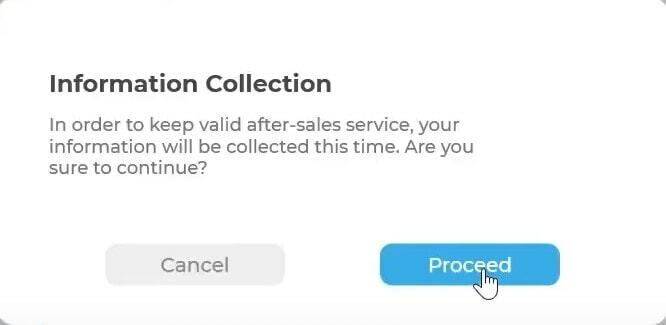
- Kurtarma işlemi şimdi başlayacak ve birkaç dakika sürecektir.

- Tamamlandığında, Kurtarma Tamamlandı iletişim kutusunu almalısınız, Tamam'a tıklayın.

- Cihazınız şimdi işletim sistemine yüklenecektir. Aynı şekilde, Finish'e tıklayarak aracı artık kapatabilirsiniz.
Bu kadar. Bunlar, Rescue and Smart Assistant Tool'u kullanarak Motorola cihazınızın engellemesini kaldırma adımlarıdır. Herhangi bir sorunuz varsa, aşağıdaki yorumlar bölümünde bize bildirin. Yuvarlama, işte eşit derecede yararlı iPhone İpuçları ve Püf Noktaları, PC ipuçları ve püf noktaları, ve Android İpuçları ve Püf Noktaları siz de kontrol etmelisiniz.



